ps處理外景情侶圖片柔和的淡黃色
時間:2024-02-18 22:30作者:下載吧人氣:30
暖色是情侶圖片較為理想的色調,因為暖色看上去較為溫馨和甜蜜。調色的方法也較為簡單,只需要把畫面的各種顏色都轉為暖調即可。
原圖

最終效果

1、打開原圖素材,創建可選顏色調整圖層,對黃,綠進行調整,參數設置如圖1,2,效果如圖3。這一步是把背景顏色調均勻。
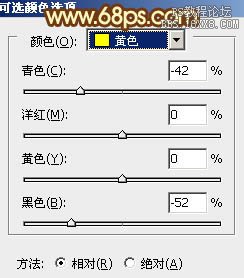
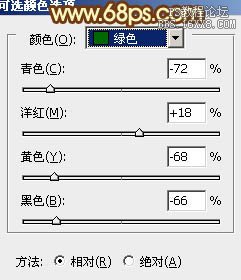

2、創建色彩平衡調整圖層,對陰影、中間調、高光進行調整,參數設置如圖4 - 6,效果如圖7。這一步是給背景增加一些青藍色。

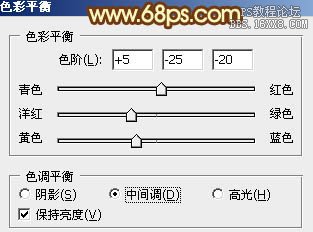
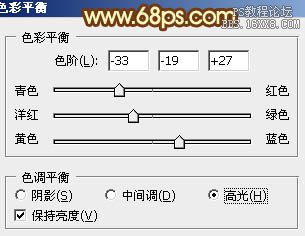

3、按Ctrl + Alt + ~ 調出高光選區,新建一個圖層填充顏色:#FCF0A1,混合模式改為“強光”,不透明度改為:20%,效果如下圖。這一步是增強畫面的黃色。

4、按Ctrl + Alt + ~ 調出高光選區,按Ctrl + Shift + I 反選,新建一個圖層填充暗褐色:#7A3E08,混合模式改為“濾色”,效果如下圖。這一步增強暗部的顏色。

5、按Ctrl + J 把當前圖層復制一層,不透明度改為:70%,效果如下圖。

6、新建一個圖層填充暗紫色:#160622,混合模式改為“排除”,效果如下圖。

7、創建可選顏色調整圖層,對紅,黃,中性色進行調整,參數設置如圖12 - 14,效果如圖15。這一步把畫面的主色調暗一點。
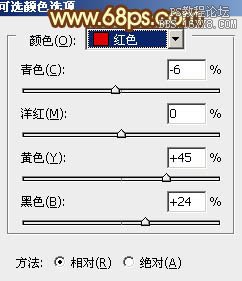
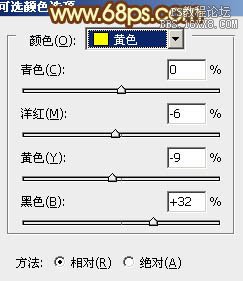
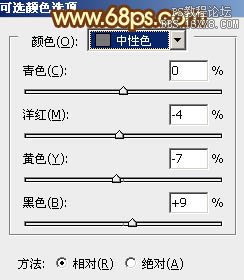

8、創建曲線調整圖層,對個顏色稍微調整一下,加強一下背景部分的顏色,參數設置如圖16,效果如圖17。
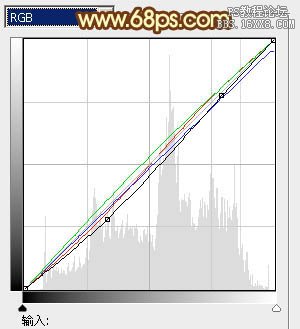

9、把背景圖層復制一層,按Ctrl + Shift + ] 置頂。用鋼筆工具把人物部分摳出來復制到新的圖層,再把背景副本圖層隱藏或刪除,效果如下圖。這一步是修復人物的偏色。

10、調出人物選區,創建色彩平衡調整圖層,對高光進行調整,參數設置如圖19,效果如圖20。


11、調出人物選區,創建可選顏色調整圖層,對紅、黃、白進行調整,參數設置如圖21 - 23,效果如圖24。
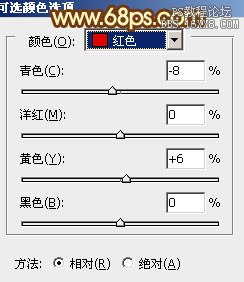

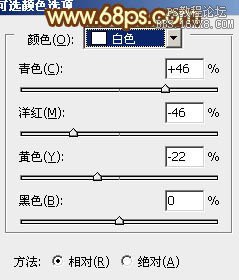

12、創建可選顏色調整圖層,對白色進行調整,參數設置如圖25,效果如圖26。
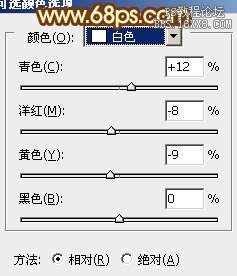

13、創建色彩平衡調整圖層,對高光進行調整,參數設置如圖27,效果如圖28。
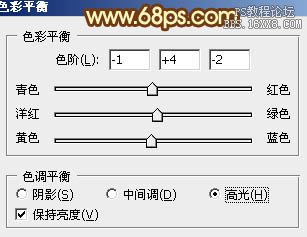

14、新建一個圖層,按Ctrl + Alt + Shift + E 蓋印圖層。加上給畫面加上暗角。大致效果如下圖。

15、新建一個圖層,填充淡黃色:#FAF7C3,加上圖層蒙版,用黑白線性漸變拉出下圖所示的透明漸變。

最后調整一下整體顏色,完成最終效果。

原圖

最終效果

1、打開原圖素材,創建可選顏色調整圖層,對黃,綠進行調整,參數設置如圖1,2,效果如圖3。這一步是把背景顏色調均勻。
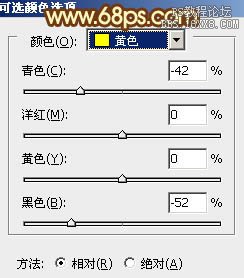
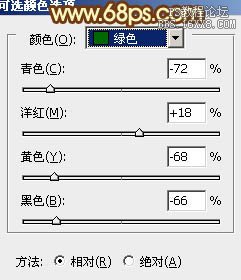

2、創建色彩平衡調整圖層,對陰影、中間調、高光進行調整,參數設置如圖4 - 6,效果如圖7。這一步是給背景增加一些青藍色。

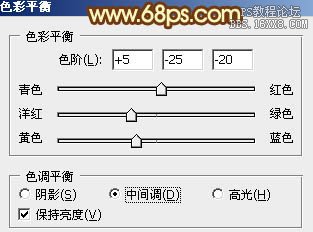
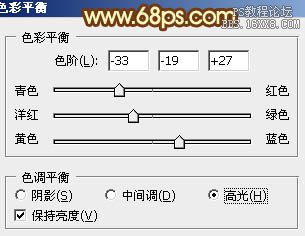

3、按Ctrl + Alt + ~ 調出高光選區,新建一個圖層填充顏色:#FCF0A1,混合模式改為“強光”,不透明度改為:20%,效果如下圖。這一步是增強畫面的黃色。

4、按Ctrl + Alt + ~ 調出高光選區,按Ctrl + Shift + I 反選,新建一個圖層填充暗褐色:#7A3E08,混合模式改為“濾色”,效果如下圖。這一步增強暗部的顏色。

5、按Ctrl + J 把當前圖層復制一層,不透明度改為:70%,效果如下圖。

6、新建一個圖層填充暗紫色:#160622,混合模式改為“排除”,效果如下圖。

7、創建可選顏色調整圖層,對紅,黃,中性色進行調整,參數設置如圖12 - 14,效果如圖15。這一步把畫面的主色調暗一點。
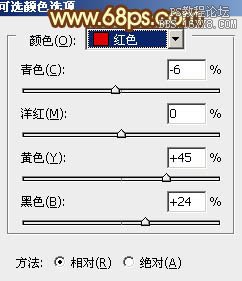
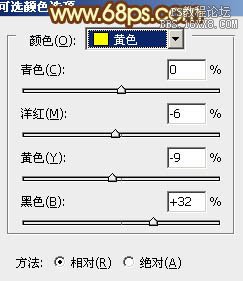
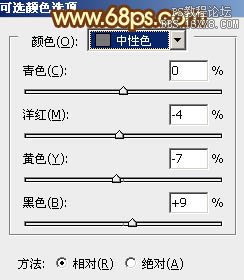

8、創建曲線調整圖層,對個顏色稍微調整一下,加強一下背景部分的顏色,參數設置如圖16,效果如圖17。
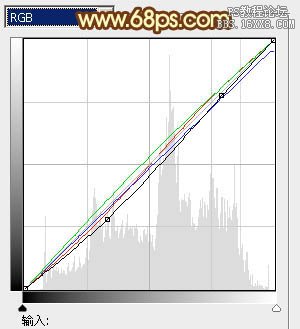

9、把背景圖層復制一層,按Ctrl + Shift + ] 置頂。用鋼筆工具把人物部分摳出來復制到新的圖層,再把背景副本圖層隱藏或刪除,效果如下圖。這一步是修復人物的偏色。

10、調出人物選區,創建色彩平衡調整圖層,對高光進行調整,參數設置如圖19,效果如圖20。


11、調出人物選區,創建可選顏色調整圖層,對紅、黃、白進行調整,參數設置如圖21 - 23,效果如圖24。
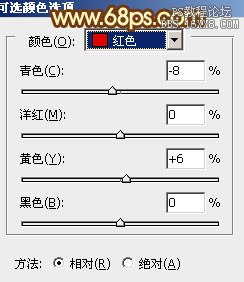

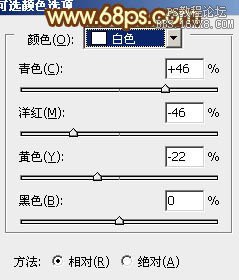

12、創建可選顏色調整圖層,對白色進行調整,參數設置如圖25,效果如圖26。
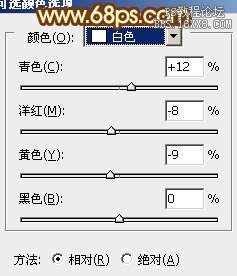

13、創建色彩平衡調整圖層,對高光進行調整,參數設置如圖27,效果如圖28。
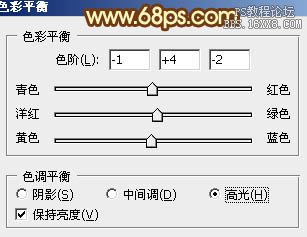

14、新建一個圖層,按Ctrl + Alt + Shift + E 蓋印圖層。加上給畫面加上暗角。大致效果如下圖。

15、新建一個圖層,填充淡黃色:#FAF7C3,加上圖層蒙版,用黑白線性漸變拉出下圖所示的透明漸變。

最后調整一下整體顏色,完成最終效果。

標簽柔,美的,淡黃色,圖片,情侶,調出,外景,Photoshop

網友評論